Thông thường, Thời gian đóng (Shut down) Trong một máy tính cu Windows nên ngắn hơn nhiều so thời gian bắt đầu. Trong một số trường hợp, mặc dù nó có thể xảy ra rằng trong thời gian đóng cửa của máy tính để kéo dài hơn nhiều so với người dùng sẵn sàng chờ đợi (thường này là thực sự của máy tính cũ, hoặc khi người dùng không đóng tất cả ứng dụng hoạt động từ hệ thống). Nếu máy tính của bạn phải mất một thời gian dài đóng cửa sau khi nhận được tín hiệu shut down và muốn tăng tốc độ đóng cửa của nó, bạn có thể làm điều này rất đơn giản bằng cách làm theo phương pháp dưới đây (vì vậy hệ thống sẽ bị buộc phải quá trình kết thúc hoạt động trong một thời gian ngắn hơn nhiều, điều này sẽ nhỏsora và thời gian cần thiết để đóng máy tính).
Nhỏ như thế nàosoram thời gian cần thiết cho Shut down cho một máy tính đang chạy Windows?
- mở Registry Editor (Loại regedit in chạy và cung cấp cho Enter)
- hướng đến các khóa HKEY_LOCAL_MACHINE \SYSTEM\ CurrentControlSet \ Control
- phụ Kiểm soátTrong khung bên phải, kích chuột phải vào chuỗi nhập WaitToKillServiceTimeout và chọn Sửa đổi
- sau đó thay đổi giá trị nó trong quá trình đóng cửa muốn phân bổ hệ thống (= 1000 1 thứ hai; giá trị default thay đổi tùy thuộc vào phiên bản của Windows được sử dụng)
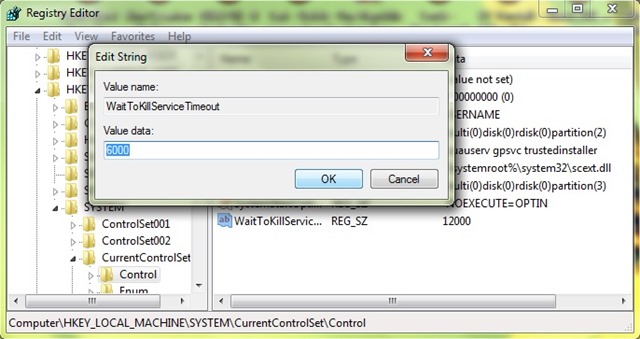
- sau đó regedit gần và cung cấp cho khởi động lại máy tính
Sau khi bạn thực hiện thay đổi này, bạn sẽ nhận thấy rằng tốc độ đóng máy tính đã tăng lên đáng kể.
Lưu ý: Hướng dẫn có giá trị cho Windows XP, Windows Vista, Windows 7 si Windows 8/8.1
STEALTH SETTINGS - Làm thế nào để tăng tốc độ Shut down thời gian cho một Windows máy tính thông qua Registry Editor